Outlook 错误 0x800ccc90 是一个常见错误。 如果您遇到此问题无需惊慌,本文将帮助您解决错误并使 Outlook 正常运行。 当您在 Outlook 配置文件中配置了多个 POP3 帐户时,您可能会遇到此错误,这往往会导致 Outlook 错误 0x800ccc90。
错误通常显示为 “接收报告错误 (0x800ccc90) : 您的接收 (POP3) 电子邮件服务器报告了内部错误。 如果您继续收到此消息,请联系您的服务器管理员或 Internet 服务提供商 (ISP) 。” 在本文中,我们将讨论此错误的各种原因和解决方法。
Outlook 错误 0x800ccc90 的可能原因
以下是您遇到 Microsoft Outlook 错误代码 0x800ccc90 的几个可能原因。
- 此错误主要发生在您一次可以建立的 POP3 连接数有限制时。 此限制由 Internet 服务提供商 (ISP) 决定。
- 如果您用于发送服务器的端口号被修改为不正确的端口号,您可能会遇到此错误代码 0x800ccc90。 也有可能您的端口已被您的 Internet 服务提供商 (ISP) 阻止。
- 出现此错误的一个可能原因是您可能使用了不正确的凭据。 如果 Outlook 无法匹配您的用户名和密码,您可能会遇到此问题。
- 如果您安装了任何外部应用程序,例如防病毒软件或防火墙,您的安全细节可能会阻止您的电子邮件在 Outlook 上的顺利运行。
修复 Outlook 错误 0x800ccc90 的 4 种简单方法
有一些手动方法可以修复此错误,本文对其进行了解释。
方法 1: 创建新的发送/接收组
要解决 Outlook 错误 0x800ccc90,您可以将 POP3 帐户分成更小的组并分别与这些组连接,以便发送和接收电子邮件的过程变得更容易。 为此,请按照以下简单步骤操作:
- 首先,打开Microsoft Outlook,选择 “Send/Receive” 选项卡并单击 “Send/Receive Groups” >“Define Send/Receive Groups”.
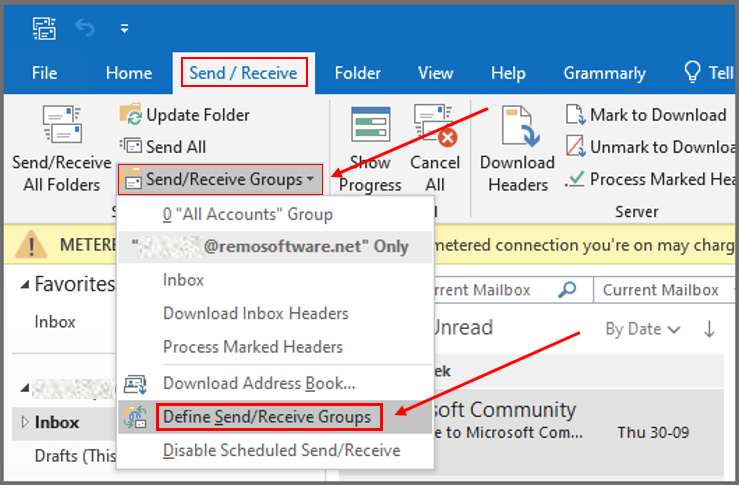
- 选择 "New" 标签。 接下来,在标记为的框下输入组的新名称 "Send/Receive Group Name".
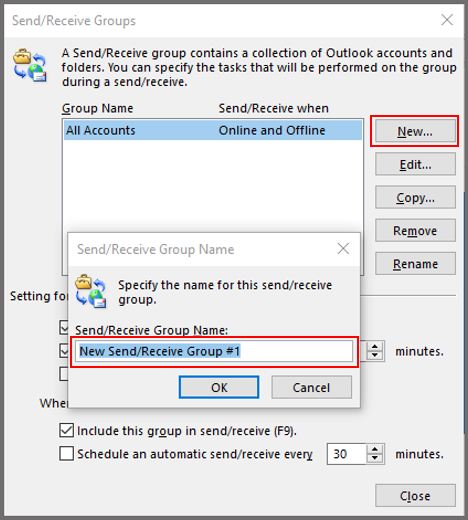
- 通过勾选复选框开始将您要添加到您创建的组的帐户 "Include the selected account in this group".
- 勾选旁边的方框 "Receive Mail Items", 以及 "Send Mail Items".
- 选择选项 "Download complete item including attachments"。 接下来,选择 "OK"
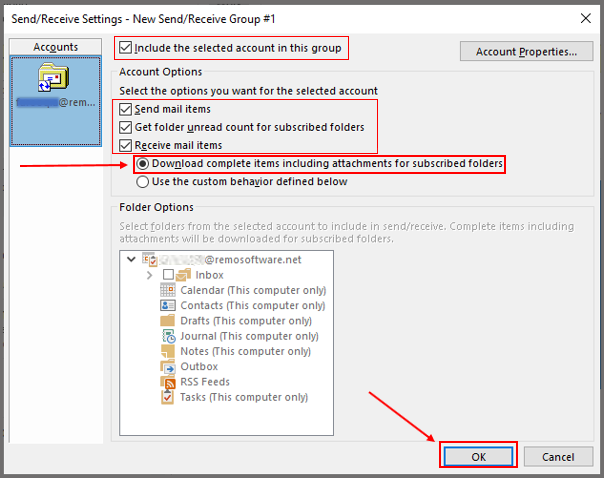
- 您可以按照上述步骤创建任意数量的发送/接收组,完成后单击 “Close”
- 要与任何组发送和接收电子邮件,请单击“Send/Receive” 然后单击指定的发送/接收组名称以从中传输电子邮件。
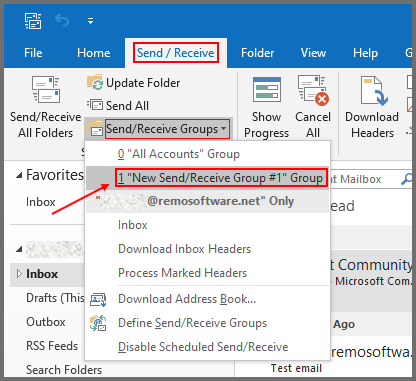
因此,通过这些解决方案,我们可以解决 Outlook 中的错误 0x800ccc90,但不能保证消除所有错误。 Remo 修复 Outlook PST 可以修复 Outlook PST 文件中的错误,并确保您不再遇到错误 0x800ccc90。 如果由于上述情况导致数据丢失,Remo Repair Outlook PST Tool 是修复 OST 和 PST 文件的最佳选择。 它专为轻松修复损坏的 OST 和 PST 文件而设计。 现在可以使用此 Remo Repair PST 工具访问损坏的 OST 文件数据,如电子邮件、联系人、日历、文件夹结构、规则、附件、笔记等!
方法 2: 更改服务器端口号
您还可以通过执行以下步骤来更改服务器的端口号:
- 点击“File” 并选择 “Account Settings”.
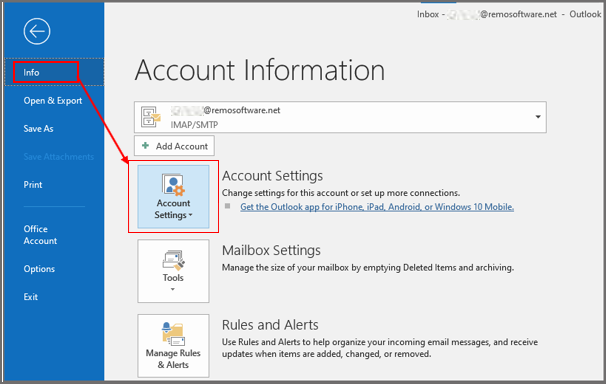
- 选择“Account Settings”
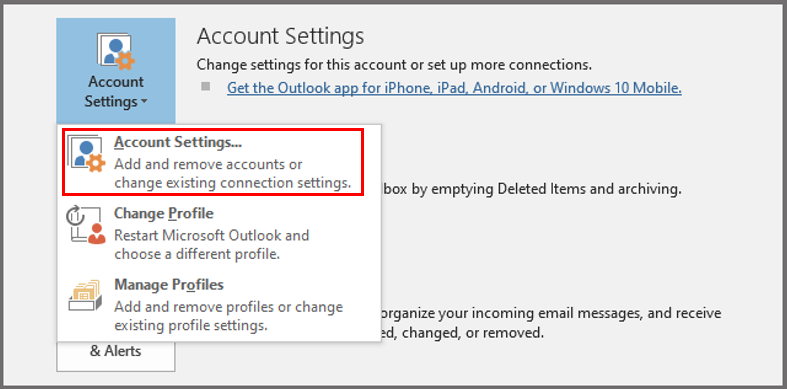
- 选择“Email” 帐户并单击 “Change”.
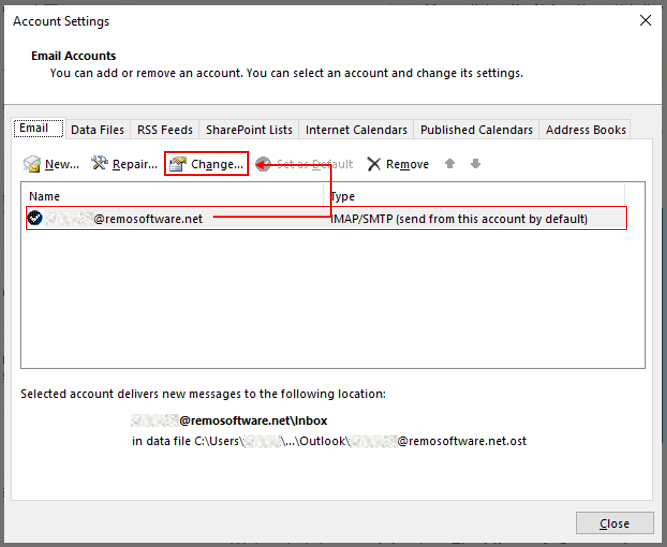
- 在“Change” 窗口点击 “More Settings”.
- 点击“Advanced tab” 和输入 “995” 旁边的箱子里 “Incoming Server (POP3)”, 所有在下 “Internet Email Settings”
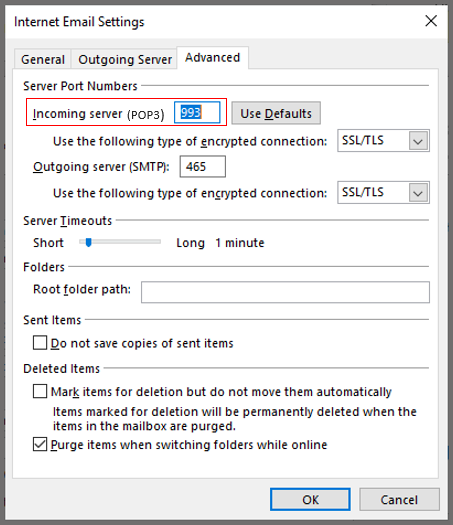
方法 3: 使用 Outlook 收件箱工具
您可以使用收件箱修复工具 (SCANPST.EXE) 来诊断和修复 Outlook 数据文件中的错误。 收件箱修复工具会检查您计算机上的 Outlook 数据文件,以检查它们是否完好无损。
- 退出 Outlook 并浏览到以下文件位置之一:
- Outlook 2019: C:\Program Files (x86)\Microsoft Office\root\Office16
- Outlook 2016: C:\Program Files (x86)\Microsoft Office\root\Office16
- Outlook 2013: C:\Program Files (x86)\Microsoft Office\Office15
- Outlook 2010: C:\Program Files (x86)\Microsoft Office\Office14
- Outlook 2007: C:\Program Files (x86)\Microsoft Office\Office12
- 打开 EXE.
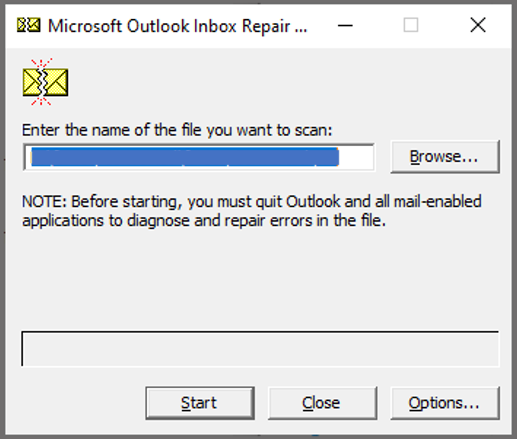
- 选择Browse 以选择您要扫描的 Outlook 数据文件 (.pst) 。
- 选择 Outlook 数据文件后,单击Start 以开始扫描。
- 如果扫描发现错误,选择Repair 开始修复它们的过程。
- 修复完成后,使用与您刚刚修复的 Outlook 数据文件关联的配置文件启动 Outlook。
但是,如果您仍然无法解决问题,则表示 PST 文件已损坏或损坏,并且服务器端没有问题。 发生这种情况时,解决此问题的最佳方法是使用 Remo Repair Outlook PST 工具 修复损坏的 PST 文件。
方法 4: 使用 Remo 修复 Outlook PST
Remo 修复 Outlook PST 是一个著名的工具,可以通过简单的点击来解决任何与 PST 相关的错误。 此工具与交互式用户界面配合使用,并与高级 Outlook 数据文件修复算法配合使用,以修复损坏或损坏的 PST 文件。 此工具与所有版本的 Windows 操作系统兼容,包括 Windows 10 及其以前的版本。 使用此工具访问损坏的 OST 文件数据,如电子邮件、联系人、日历、文件夹结构、规则、附件、笔记等。
结论
在本博客中,讨论了修复 Outlook 错误 0x800ccc90 的手动和自动方法。 在您可能会遇到 Microsoft Outlook 错误代码 0x800ccc90 的少数可能原因中,最突出的原因已在此处详细讨论。
希望上述步骤可以帮助您修复错误 0x800ccc90。 请随时在下面的评论部分分享您的评论或您在 Outlook 中遇到的任何其他问题。
